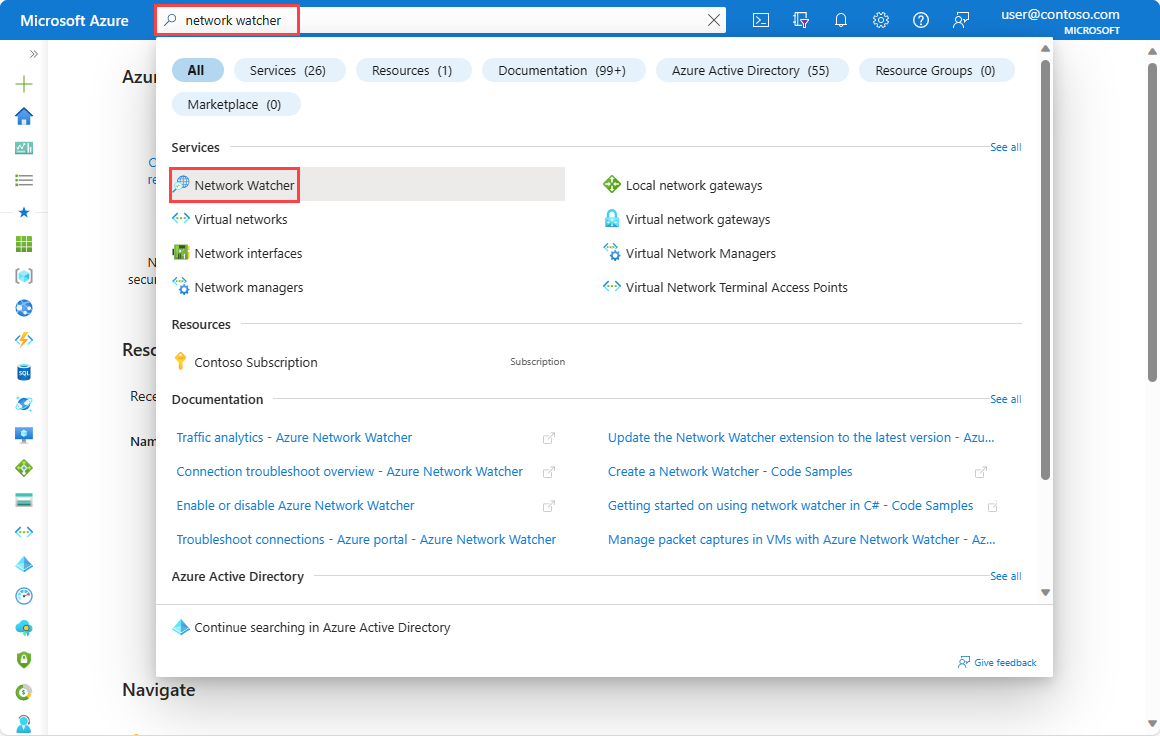Azure とのオンプレミス VPN 接続を診断する
この記事では、Azure Network Watcher VPN トラブルシューティング機能を使用して、VPN ゲートウェイとそのオンプレミス VPN デバイスへの接続を診断してトラブルシューティングする方法について説明します。 検証済みの VPN デバイスとその構成の詳細については、「VPN デバイス」を参照してください。
VPN のトラブルシューティングを使用すると、ゲートウェイと接続に関する問題をすばやく診断できます。 一般的な問題のチェックが行われ、問題のトラブルシューティングに使用できる診断ログの一覧が返されます。 ログは指定するストレージ アカウントに格納されます。
前提条件
アクティブなサブスクリプションが含まれる Azure アカウント。 無料でアカウントを作成できます。
Azure のローカル ネットワーク ゲートウェイによって表されるオンプレミス ネットワーク内の VPN デバイス。 ローカル ネットワーク ゲートウェイの詳細については、「ローカル ネットワーク ゲートウェイの作成」を参照してください。 検証済みの VPN デバイスの一覧については、「検証済みの VPN デバイス」を参照してください。
サイト間接続のある Azure の VPN 仮想ネットワーク ゲートウェイ。 仮想ネットワーク ゲートウェイの詳細については、「VPN ゲートウェイの作成」と「デフォルトの IPsec/IKE パラメーター」を参照してください
Network Watcher VPN トラブルシューティングを使用してトラブルシューティングを行う
Network Watcher の VPN トラブルシューティング機能を使用して、VPN ゲートウェイとそのオンプレミス ネットワークへの接続を診断し、トラブルシューティングを行います。
ポータルの上部にある検索ボックスに、「network watcher」と入力します。 検索結果から [Network Watcher] を選択します。
[ネットワーク診断ツール] で、[VPN のトラブルシューティング] を選択します。
[VPN のトラブルシューティング] で [ストレージ アカウントの選択] を選択し、診断ファイルを保存する Standard ストレージ アカウントを選択、または作成します。
トラブルシューティングを行う仮想ネットワーク ゲートウェイと接続を選択します。
[トラブルシューティングの開始] を選択します。
チェックが完了すると、ゲートウェイと接続のトラブルシューティングの状態が表示されます。 [異常] 状態は、リソースに問題があることを示しています。
前に指定したストレージ アカウント内の vpn コンテナーに移動し、VPN トラブルシューティング チェック セッション中に生成された zip ファイルをダウンロードします。 Network Watcher により、次の診断ログ ファイルを含む zip フォルダーが作成されます。
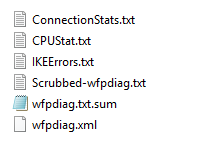
Note
- 場合によっては、一部のログ ファイルのみが生成されることがあります。
- 新しいゲートウェイ バージョンの場合、IKEErrors.txt、Scrubbed-wfpdiag.txt、wfpdiag.txt.sum は、エラーがある場合にはそれも含めた IKE アクティビティ全体を含む IkeLogs.txt ファイルに置き換えられています。
一般的な構成ミス エラーは、不正な共有キーが使用されていることが原因であり、この場合、IKEErrors.txt を確認すると次のエラー メッセージが確認できます。
Error: Authentication failed. Check shared key.
別の一般的なエラーとして、IPsec パラメーターの構成ミスが原因である場合があり、この場合、IKEErrors.txt ファイルに次のエラー メッセージが表示されます。
Error: On-premises device rejected Quick Mode settings. Check values.
based on log : Peer sent NO_PROPOSAL_CHOSEN notify
Network Watcher で診断できる障害の種類とそのログの詳細な一覧については、「ゲートウェイ障害」と「接続エラー」を参照してください。
次のステップ
Azure Automation を使用して VPN ゲートウェイを監視する方法について説明します。